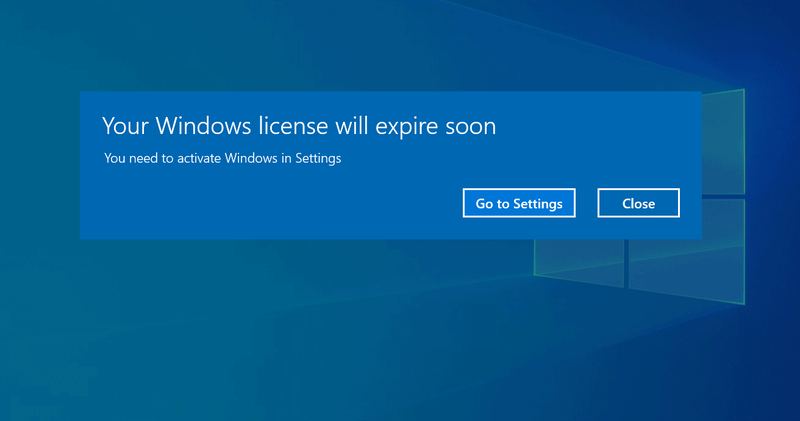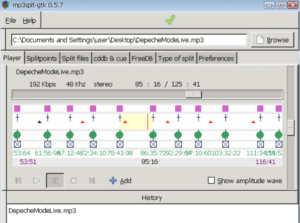Kuinka kääntää kuva Mac-tietokoneeseen esikatselun avulla
Yksi syy, miksi ensimmäinen iMac oli niin vaikuttunut minusta, oli valokuvien muokkaamisen, kuvan kääntämisen tai koon muuttamisen helppous. Myös MacOS: n tiedostomuodon muutoksen suhteen. Että itse esikatselusovellus tarjoaa meille niin monia vaihtoehtoja, on erittäin myönteinen asia, jota muut järjestelmät ovat alkaneet omaksua. Tosiasia on, että se on hyvin yksinkertainen ja voi pelastaa meidät monta kertaa. Tästä syystä ja epäilysten ratkaisemiseksi näemme alla, kuinka kääntää kuva Maciin tämän ohjelman ja muiden muokkaustietojen avulla.

Käänteinen kuva lataamatta uusia sovelluksia
Se on etu, että voimme tehdä sen esikatselulla, joka ei vaadi kolmannen osapuolen sovelluksia. Apple itse näki aikanaan, että se oli jotain mahdollista, yksinkertaista ja välttämätöntä. Siksi se sisälsi ohjelman kuvien ja valokuvien katseluun perustoiminnoilla. Muiden työkalujen joukossa havaitaan värien tai valaistuksen säätäminen, koon tai koon muuttaminen, mukaan lukien teksti tai piirustukset, ja tietysti kuvan kääntäminen. Katsotaan nyt, kyllä, miten voimme kääntää värejä erilaisten luomusten aikaansaamiseksi.
kuinka poistaa skype-mainokset
Ensin avataan kuva esikatselulla. Kun se ilmestyy, napsautamme Työkalut> Säädä väriä. Näkyviin tulee graafi sävyistä ja väreistä sekä erilaiset palkit valotuksen, kontrastin, varjojen muokkaamiseksi. sivuilla olevat nuolet muuttamme väriä. Kun nuoli siirtyy oikealta toiselle puolelle ja vasemmalta oikealle, värit muutetaan päinvastaisiksi. Ja meillä on kuva valmis. Ehkä kuulokkeilla, kuten esimerkissä, se on harvinaista, mutta maisemilla, panoraama- ja tietyillä taustakuvilla se voi antaa erittäin hyvän tuloksen.
Muut työkalut valokuvien muokkaamiseen esikatselussa
Olen kommentoinut aiemmin joitain vaihtoehtoja, jotka löydämme tästä sovelluksesta. Siihen voidaan sisällyttää Säädä väriä -työkalussa näkyvät ne, joissa voimme myös kääntää kuvan. Voimme pelata terävyydellä, sävyllä tai lämpötilalla, väreillä ja kaikilla valaistuselementeillä. Jos teemme virheen tai häiritsemme sitä, meidän on vain annettava Palauta kaikki palataksesi alkuperäiseen kuvaan.
Tiesitkö kuinka kääntää kuva Maciin tällä tavalla? Mitä toimintoa käytät enemmän kuin esikatselussa olevat? Minun tapauksessani kuvien koon muuttaminen koon säätämiseksi.
Windows 10 valokuvasovellus puuttuu
Katso myös: Kuinka tarkistaa ja huolehtia MacBook- tai MacBook Pro -akusta